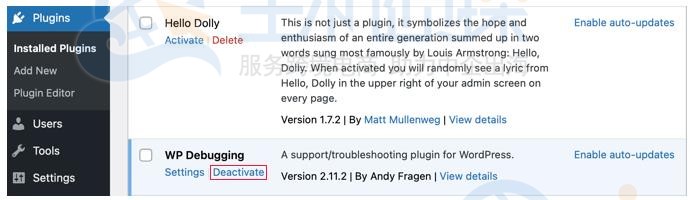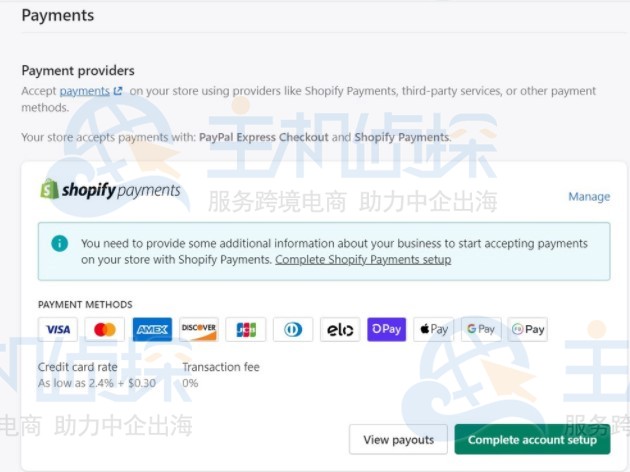WooCommerce拥有建立电子商务企业的所有功能,而WooCommerce页面上正确显示组件以及在线商店图像的尺寸。本文重点来介绍一下WooCommerce配置显示选项,教大家具体如何设置。
访问显示选项页面
为了访问“显示选项”页面,您当然需要访问WordPress安装的管理区域,然后从WooCommerce菜单中,您需要单击“设置”链接,以便您可以登陆包含所有设置的默认页面.
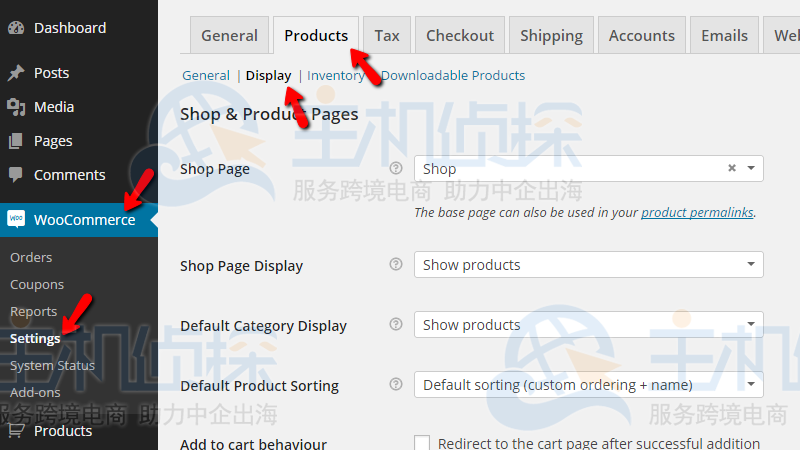
从那里您只需单击“产品”选项卡,最后单击“显示”子链接。
配置商店和产品页面设置
第一组设置称为Shop 和 Product 页面,您可以在那里找到以下配置选项:
商店页面 -在这里您可以为您的产品选择默认页面;
商店页面显示 -您可以在此处配置商店页面上显示的确切内容;
默认类别显示 -您可以在此处定义类别档案中应显示的确切内容;
默认产品排序 -在这里您可以定义将在每个产品页面上显示的默认排序方法;
添加到购物车行为 -您可以在此处选择将产品添加到购物车时要执行的操作。
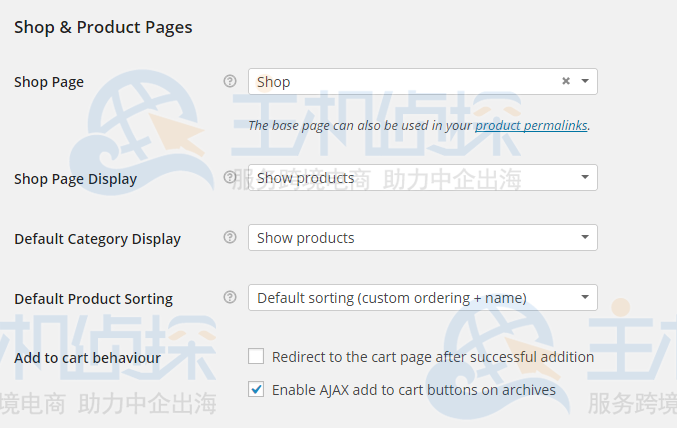
完成这些设置后,您可以通过位于页面底部的Save Changes按钮保存它们,或者您可以继续进行名为Product Images的设置的第二部分。在那里您将能够找到以下配置选项:
目录图像 -产品列表中图像的大小;
单个产品图像 -每个产品页面中主图像的大小;
产品缩略图 -每个产品页面的图库中使用的缩略图的大小;
产品图片库 -您可以在此处启用灯箱以预览与每个产品相关的图片。
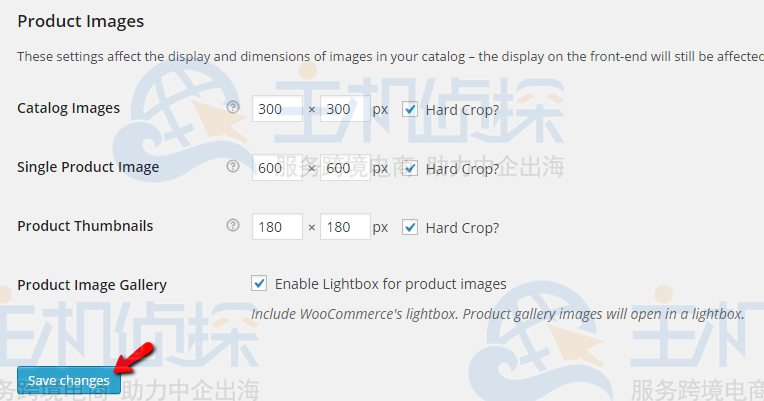
现在您已完成产品图像设置的配置,您只需单击“保存更改”按钮即可保存更改并完成对这些选项的编辑。
推荐:《WooCommerce插件模版如何修改?》
(本文由美国主机侦探原创,转载请注明出处“美国主机侦探”和原文地址!)

微信扫码加好友进群
主机优惠码及时掌握

QQ群号:938255063
主机优惠发布与交流